应用预设主题可快速统一文档风格,通过“格式”边栏选择并应用主题;自定义样式后可保存为模板重复使用;利用占位符替换内容与图片,保持整体视觉一致。
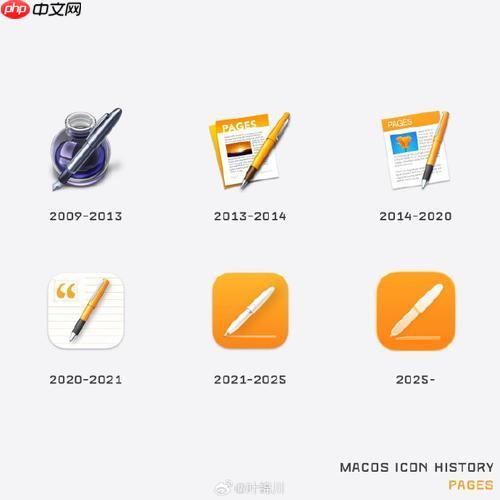
如果您希望在 Pages 文档中快速统一文字、颜色和布局的外观,可以通过应用内置的主题来实现整体风格的统一。主题能自动配置字体、段落样式、页眉页脚以及图形元素,使文档呈现专业且协调的视觉效果。
本文运行环境:MacBook Air,macOS Sequoia
Pages 提供了多种预设主题,涵盖简历、报告、提案等多种用途,选择合适的主题可立即改变文档的整体外观。
1、打开 Pages 应用并加载需要设置的文档。
2、点击屏幕右上角的“格式”按钮(画笔图标)以打开格式边栏。
3、在边栏顶部选择“主题”标签,浏览系统提供的主题缩略图。
4、将鼠标悬停在某个主题上,点击出现的“应用”按钮,该主题将自动应用于当前文档。
若预设主题无法满足需求,您可以基于当前文档样式创建自定义主题,便于今后重复使用。
1、调整文档中的标题字体、正文样式、颜色方案及页眉页脚内容至满意状态。
2、完成设计后,点击左上角的“文件”菜单,选择“存储为模板”。
3、在弹出窗口中选择“我的模板”,然后点击“选取”按钮保存当前样式为新模板。
4、下次新建文档时,在模板选择界面即可找到并使用此自定义主题。
利用主题附带的占位符内容,可以高效地替换为自己的信息,同时保留整体风格不变。
1、应用一个与用途匹配的主题(如“报告”或“项目计划”)。
2、选中文本框中的示例文字,直接输入您的内容,原有格式将自动继承。
3、对于图片区域,双击占位图像,选择“插入图片”以替换为自定义图像。
4、确保所有章节内容更新完毕后,整体风格仍保持一致。
以上就是Pages如何设置文档主题 Pages快速应用整体风格的方案的详细内容,更多请关注php中文网其它相关文章!

每个人都需要一台速度更快、更稳定的 PC。随着时间的推移,垃圾文件、旧注册表数据和不必要的后台进程会占用资源并降低性能。幸运的是,许多工具可以让 Windows 保持平稳运行。




Copyright 2014-2025 https://www.php.cn/ All Rights Reserved | php.cn | 湘ICP备2023035733号